Автор:
John Pratt
Дата создания:
18 Февраль 2021
Дата обновления:
1 Июль 2024

Содержание
- Шагать
- Метод 1 из 2. Использование мобильного приложения Twitter
- Метод 2 из 2: Использование компьютера
Твиты, которые вы публикуете в Twitter, доступны для чтения всем. Но вы также можете отправлять личные сообщения другим пользователям через Twitter, чтобы общаться с ними. Личное сообщение также называется «прямым сообщением» или «DM». По умолчанию в Твиттере вы получаете уведомление о прочтении, когда кто-то открыл ваше сообщение. Однако пользователи также могут отключить эту функцию. Из этой статьи вы узнаете, как узнать, открывал ли кто-то ваше личное сообщение в Твиттере, и как настроить параметры уведомлений о прочтении по своему вкусу.
Шагать
Метод 1 из 2. Использование мобильного приложения Twitter
 Откройте Twitter на своем мобильном телефоне или планшете. Вы можете узнать Twitter по значку синей птицы. Вы можете найти его на главном экране или в меню загруженных приложений.
Откройте Twitter на своем мобильном телефоне или планшете. Вы можете узнать Twitter по значку синей птицы. Вы можете найти его на главном экране или в меню загруженных приложений. 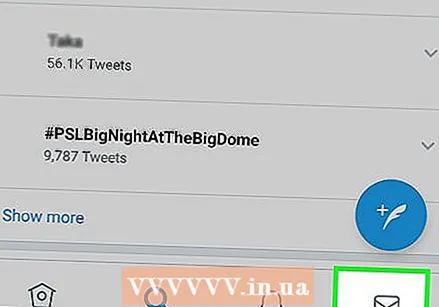 Коснитесь значка конверта. Его можно найти в правом нижнем углу вашей ленты Twitter. При нажатии на нее откроются ваши сообщения.
Коснитесь значка конверта. Его можно найти в правом нижнем углу вашей ленты Twitter. При нажатии на нее откроются ваши сообщения.  Коснитесь беседы. При нажатии имени человека, которому вы отправили сообщение, открывается беседа с этим человеком. Самое последнее сообщение находится внизу.
Коснитесь беседы. При нажатии имени человека, которому вы отправили сообщение, открывается беседа с этим человеком. Самое последнее сообщение находится внизу. 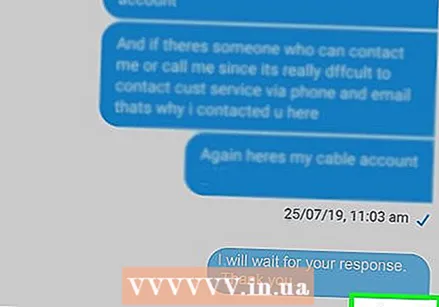 Коснитесь пузыря сообщения один раз. Когда получатель открыл сообщение, под отправленным вами сообщением слева от галочки (✓) появится слово «Просмотрено». Если вы видите слово «Просмотрено», получатель открыл и увидел сообщение. Если рядом с галочкой нет слова «Просмотрено», получатель еще не открыл сообщение или у него отключены уведомления о прочтении.
Коснитесь пузыря сообщения один раз. Когда получатель открыл сообщение, под отправленным вами сообщением слева от галочки (✓) появится слово «Просмотрено». Если вы видите слово «Просмотрено», получатель открыл и увидел сообщение. Если рядом с галочкой нет слова «Просмотрено», получатель еще не открыл сообщение или у него отключены уведомления о прочтении. 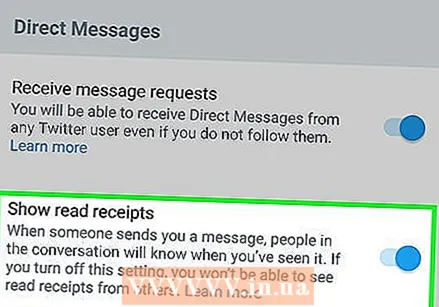 Настройте параметры уведомления о прочтении (необязательно). По умолчанию в Твиттере вы получаете уведомление о прочтении, когда кто-то открыл ваше сообщение. Однако пользователи также могут отключить эту функцию. Вы делаете это со своими личными настройками, и это работает следующим образом:
Настройте параметры уведомления о прочтении (необязательно). По умолчанию в Твиттере вы получаете уведомление о прочтении, когда кто-то открыл ваше сообщение. Однако пользователи также могут отключить эту функцию. Вы делаете это со своими личными настройками, и это работает следующим образом: - Коснитесь изображения своего профиля в верхнем левом углу.
- Нажмите на Настройки и конфиденциальность.
- Нажмите на Конфиденциальность и безопасность.
- Если вы не хотите, чтобы кто-то мог видеть, когда вы открыли его сообщение, выключите ползунок «Показывать уведомление о прочтении» (серый). Вы найдете этот слайдер в разделе «Личные сообщения». Настройка выполняется немедленно.
- Если вы хотите снова включить уведомления о прочтении, снова включите ползунок (зеленый или синий).
Метод 2 из 2: Использование компьютера
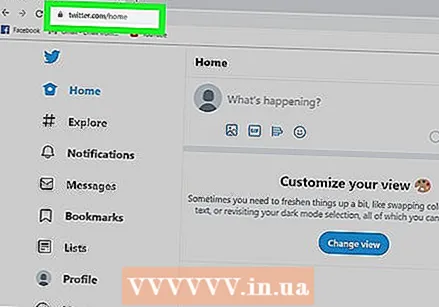 Перейти к https://www.twitter.com в веб-браузере. Если вы уже вошли в систему, вы попадете прямо в свою ленту Twitter. Если вы еще не вошли в систему, следуйте инструкциям на экране, чтобы войти в систему.
Перейти к https://www.twitter.com в веб-браузере. Если вы уже вошли в систему, вы попадете прямо в свою ленту Twitter. Если вы еще не вошли в систему, следуйте инструкциям на экране, чтобы войти в систему.  нажмите на Сообщения. Вы найдете эту опцию примерно в середине меню в левой части веб-страницы. Если вы нажмете на это, вы увидите обзор ваших личных разговоров.
нажмите на Сообщения. Вы найдете эту опцию примерно в середине меню в левой части веб-страницы. Если вы нажмете на это, вы увидите обзор ваших личных разговоров. 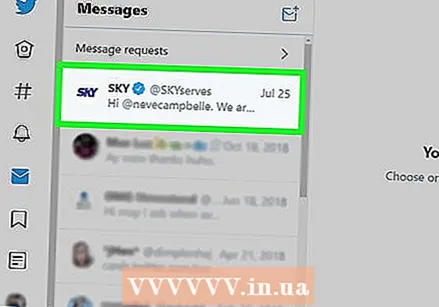 Щелкните беседу. Щелчок по имени человека, которому вы отправили сообщение, открывает беседу с этим человеком. Самое последнее сообщение находится внизу.
Щелкните беседу. Щелчок по имени человека, которому вы отправили сообщение, открывает беседу с этим человеком. Самое последнее сообщение находится внизу. 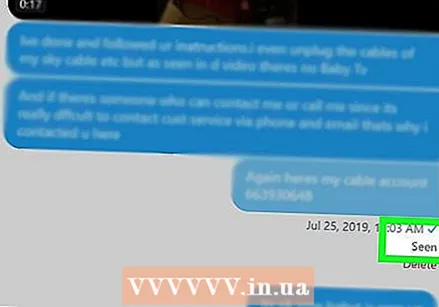 Щелкните галочку (✓) под отправленным вами сообщением. Галочка находится сразу под сообщением и справа от отметки времени, когда вы отправляли сообщение. Если вы видите слово «Просмотрено», получатель открыл и увидел сообщение. Если рядом с галочкой нет слова «Просмотрено», получатель еще не открыл сообщение или у него отключены уведомления о прочтении.
Щелкните галочку (✓) под отправленным вами сообщением. Галочка находится сразу под сообщением и справа от отметки времени, когда вы отправляли сообщение. Если вы видите слово «Просмотрено», получатель открыл и увидел сообщение. Если рядом с галочкой нет слова «Просмотрено», получатель еще не открыл сообщение или у него отключены уведомления о прочтении.  Настройте параметры уведомления о прочтении (необязательно). По умолчанию в Твиттере вы получаете уведомление о прочтении, когда кто-то открыл ваше сообщение. Однако пользователи также могут отключить эту функцию. Вы делаете это следующим образом:
Настройте параметры уведомления о прочтении (необязательно). По умолчанию в Твиттере вы получаете уведомление о прочтении, когда кто-то открыл ваше сообщение. Однако пользователи также могут отключить эту функцию. Вы делаете это следующим образом: - Нажмите на меню Более в левом баре.
- нажмите на Настройки и конфиденциальность.
- нажмите на Конфиденциальность и безопасность в среднем баре.
- Если вы не хотите, чтобы кто-то видел, когда вы открыли его сообщение, снимите флажок «Показывать уведомления о прочтении» под заголовком «Личные сообщения». Настройка выполняется немедленно.
- Если вы по-прежнему хотите снова включить уведомления о прочтении, снова установите флажок «Показывать уведомления о прочтении».



